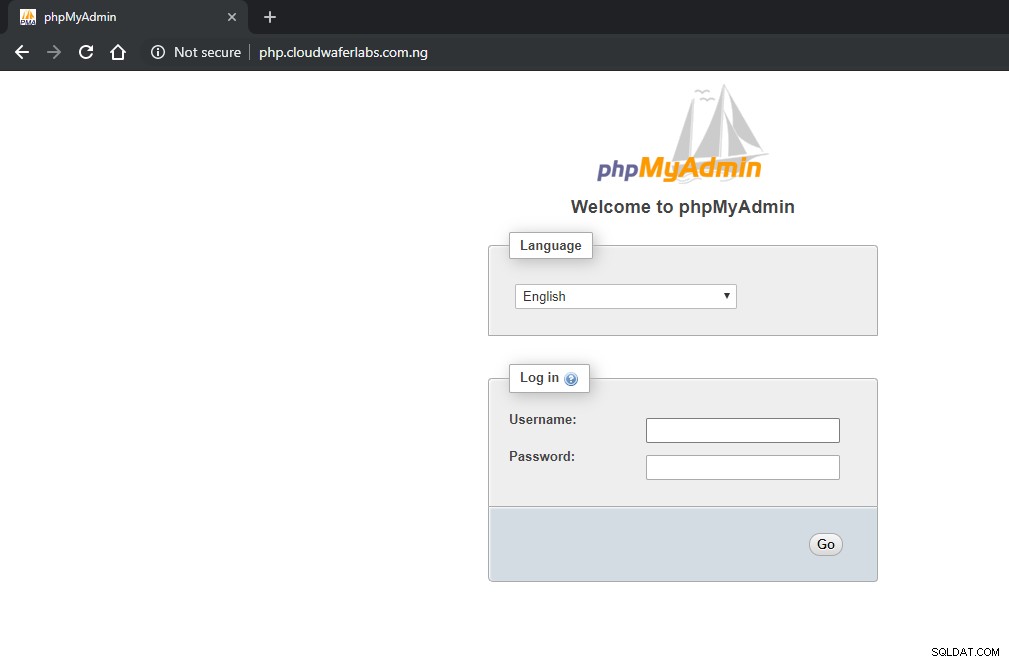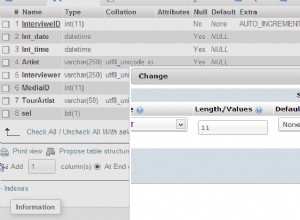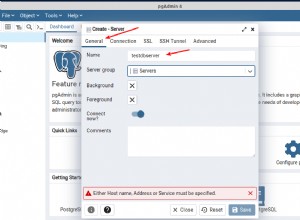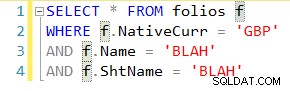phpMyAdmin é uma ferramenta de administração gratuita e de código aberto para MySQL e MariaDB. Como um aplicativo da web portátil escrito principalmente em PHP, tornou-se uma das ferramentas de administração MySQL mais populares, especialmente para serviços de hospedagem na web. Neste guia, vamos instalar o phpMyAdmin com Nginx no CentOS 7.
Implantando seu servidor de nuvem
Se você ainda não se registrou com Cloudwafer , você deve começar inscrevendo-se . Reserve um momento para criar uma conta após a qual você poderá implantar facilmente seus próprios servidores em nuvem.
Depois de se inscrever, faça login na sua Área do cliente Cloudwafer com a senha fornecida em seu e-mail e implante seu Cloudwafer servidor em nuvem.
Atualizando pacotes do sistema no CentOS
É sempre recomendado que você atualize o sistema para os pacotes mais recentes antes de iniciar qualquer instalação importante. Isso é feito com o comando abaixo:
sudo yum update
Instalando o Nginx
Instale o Nginx usando o gerenciador de pacotes CentOS
yum como mostrado abaixo:sudo yum install nginx
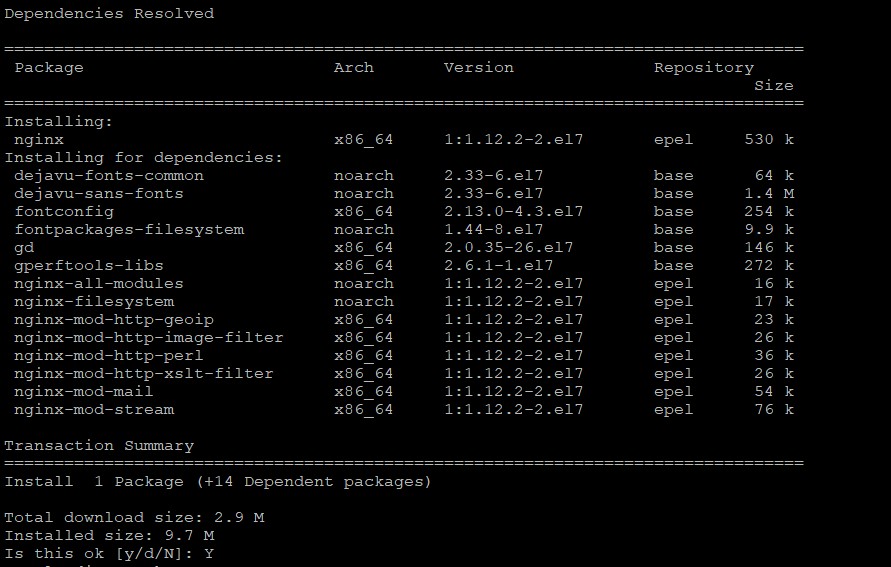
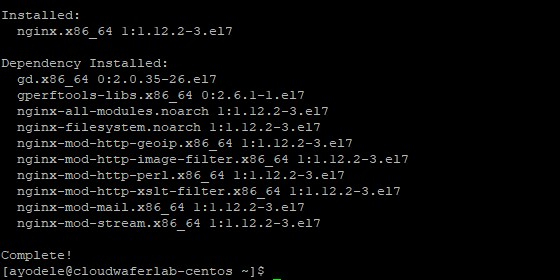
Verificando a versão do Nginx
Após a instalação, você pode verificar a versão instalada do servidor web Nginx em seu servidor CentOS 7 emitindo o seguinte comando:
sudo nginx -v

Etapa 2:Instale o phpMyAdmin
Instalar
phpMyAdmin usando o gerenciador de pacotes CentOS yum como mostrado abaixo:sudo yum -y install phpmyadmin php
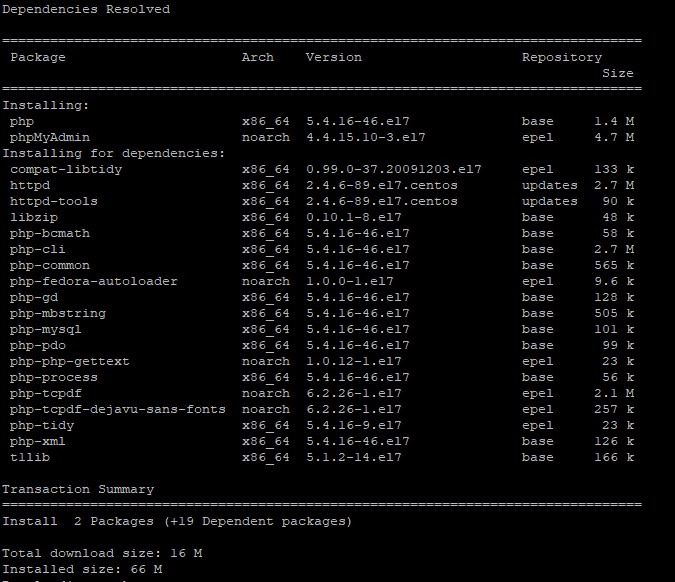
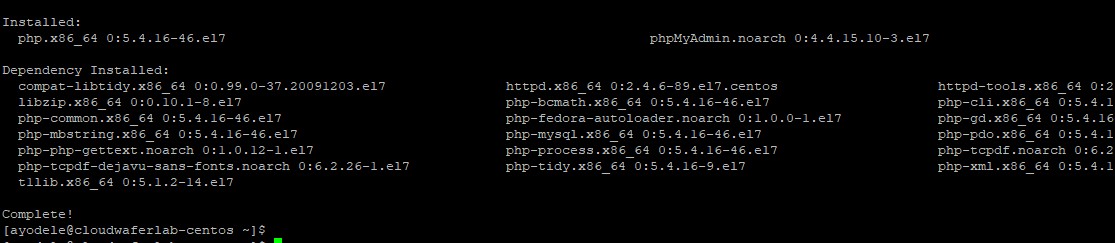
Etapa 3:configurar o phpMyAdmin
Depois de instalar o phpMyAdmin com sucesso, vamos criar uma configuração de host virtual, pois o phpMyAdmin não cria um automaticamente.
Crie um arquivo de host virtual chamado
phpMyAdmin.conf no /etc/nginx/conf.d . sudo nano /etc/nginx/conf.d/phpMyAdmin.conf
Adicione o seguinte fazendo alterações no nome de domínio. Você pode substituí-lo pelo seu próprio nome de domínio ou pelo endereço IP do seu servidor.
server {
listen 80;
server_name php.cloudwaferlabs.com.ng;
root /usr/share/phpMyAdmin;
location / {
index index.php;
}
## Images and static content is treated differently
location ~* ^.+.(jpg|jpeg|gif|css|png|js|ico|xml)$ {
access_log off;
expires 30d;
}
location ~ /\.ht {
deny all;
}
location ~ /(libraries|setup/frames|setup/libs) {
deny all;
return 404;
}
location ~ \.php$ {
include /etc/nginx/fastcgi_params;
fastcgi_pass 127.0.0.1:9000;
fastcgi_index index.php;
fastcgi_param SCRIPT_FILENAME /usr/share/phpMyAdmin$fastcgi_script_name;
}
}
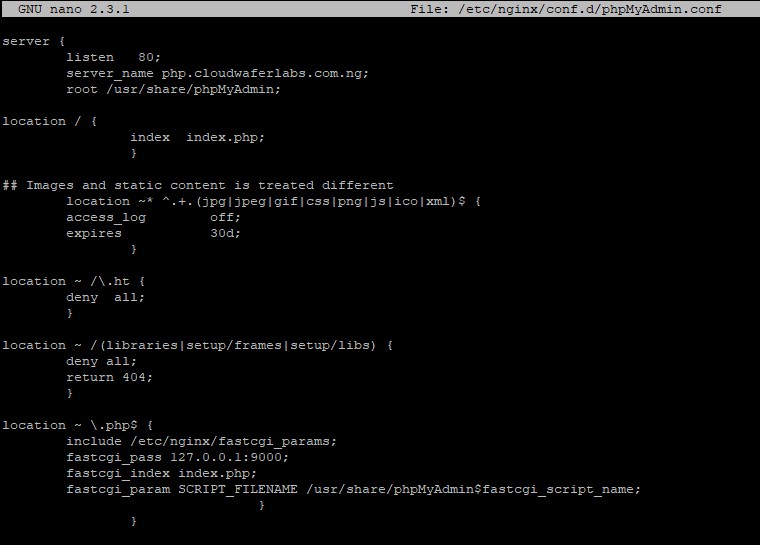
Certifique-se de salvar antes de fechar o arquivo.
Em seguida, reinicie os serviços:
sudo systemctl restart nginx
Instalar PHP-FPM Instale o
php-fpm como mostrado abaixo:sudo yum install php-fpm
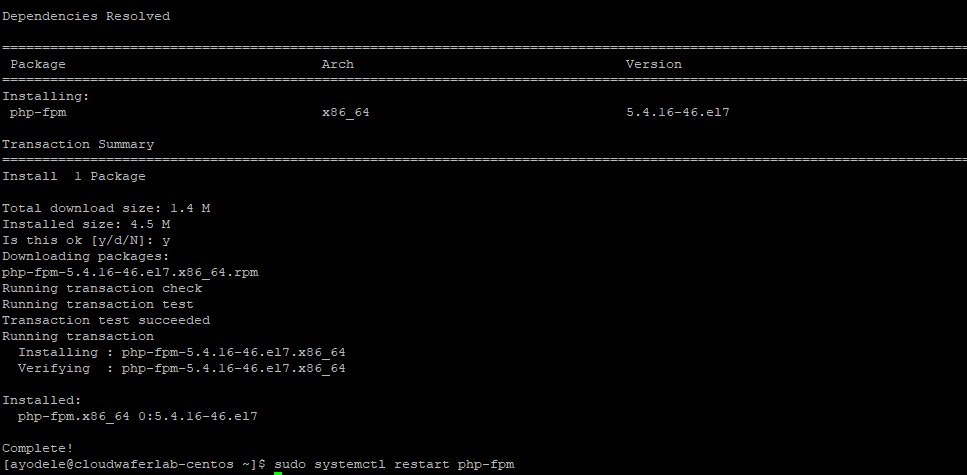
Em seguida, reinicie
php-fpm como mostrado abaixo:sudo systemctl restart php-fpm
Em seguida, acesse
phpMyAdmin do navegador em seu nome de domínio ou endereço IP do servidor.